Сброс «памперса» у струйных принтеров Epson с помощью SSC Service Utility |
| Гость_Yurchik_* |
 23.4.2009, 18:03 23.4.2009, 18:03
Сообщение
#1
|
|
Цитата выделенного |
Сброс «памперса» у струйных принтеров Epson с помощью SSC Service Utility
Скачать SSC Service Utility с сайта производителя. Установить и запустить программу, пользуясь указаниями производителя программы. Настроить программу на принтер трбан ющий сброса «памперса»: На вкладке «Настройка» показан реальный вариант настройки программы на принтер R220. !!! В выпадающем списке «Установленные принтера» присутствуют установленные на компьютере принтеры (фактически – драйверы принтеров), однако на самом деле программа работает независимо от драйвера. Ей надо только знать, на порт какого типа подключен принтер. Что и проиллюстрировано : В моем компьютере постоянно установлен USB-принтер Lexmark Z-25. Его-то я и выбираю, когда надо сбросить принтер с подключением по USB, а драйвер я ставить не хочу. Я просто отказываюсь от его установки, когда компьютер определяет принтер по PNP. С LPT-портом ситуация аналогична. А вот «Модель принтера» надо указать реальную – алгоритмы «общения» программы с принтером и доступа программы к счетчику «памперса» зависят от модели. После настройки программы на принтер следует перейти на вкладку «Монитор чернил»: При ее открытии в окне будет отображаться информация о состоянии предыдущего принтера (или ничего, если программа запущена первый раз). Для того, чтобы получить состояние принтера, с которым Вы работаете, нажмите кнопку «Обновить». !!! Во время получения программой информации о состоянии принтера кнопка приобретает темную окраску. Дождитесь, пока она снова станет светлой, а на серой «полосе состояния» внизу окна появится сообщение «Ошибка» , «Переполнение счетчика». Это говорит о том, что : У принтера действительно взвелся счетчик «памперса» программа видит принтер и может с ним работать. Закрыть окно программы, нажав на красную кнопку с крестиком в правом верхнем углу окна программы и удостовериться, что иконка программы появилась в трее: Принтер с цветным треугольничком слева от «ромашки» АСИ – и есть иконка SSC. Кликнуть правой кнопкой мышки на иконке SSC, в появившемся меню программы: выбрать пункт «Счетчик отработки», в нем – «посмотреть текущее значение». !!! У некоторых новых моделей принтеров Epson, в том числе и у R220, значение счетчика «памперса», при котором он взводится и блокирует работу принтера, НЕ имеет постоянной величины. Значение, при котором сработает «памперс», выбирается самим принтером в зависимости от условий его работы, и лежит в определенном диапазоне. От минимально, до максимально возможного. В данном случае текущее значение более чем в два раза меньше максимально возможного, а счетчик «памперса» уже взведен. Скорее всего, алгоритм выбора момента срабатывания основан на следующем: чем реже включается механизм прокачки принтера, тем большего значения достигнет счетчик прежде, чем взведется. (Чернила же испаряются из впитывающего коврика…) Сбросить счетчик отработки: При выборе этого действия появится окно - предупреждение: Для сброса счетчика «памперса» необходимо нажать кнопку «YES»… Прокладку тоже надо бы поменять, по крайней мере, обязательно проверить ее реальное состояние. После нажатия кнопки «YES» в предыдущем окне, появится следующее: В котором и надо нажать единственную имеющуюся кнопку. Выключить и включить принтер. Если все сделано правильно, принтер забудет про «памперс» до следующего набора счетчиком … одному принтеру ведомого значения. И в заключение: Я уже не помню, когда последний раз эта методика у меня не срабатывала. Надо только учесть, что SSC поддерживает сброс «памперса» не у всех, особенно новых, моделей принтеров Epson. Поэтому желательно использовать последнюю версию программы. Кроме того, прежде чем начать работу с программой, надо бы почитать ее «Справку», особенно те места, где говорится о ее настройках и сбоях при работе. Думаю, что не последнюю роль играет и тот факт, что я постоянно удаляю из системы принтера, с которыми не работаю в данное время, а при работе с сервисными программами физически подключаю к компьютеру только один принтер, тот, на который и запускаю программу. =========================== с картинками и подробно читайте здесь - _http://www.startcopy.net/likbez/ssc.shtml |
|
|
|
 |
Ответов
 21.2.2015, 13:29 21.2.2015, 13:29
Сообщение
#2
|
|
 Живу здесь вечность  Вклад в форум: 500р Вклад в форум: 500рВставить ник Цитата выделенного |
 Printhelp - бесплатно скачать программу для сброса памперсов принтеров Epson. Код сброса, кряков нет, генератор ключей !!! Скрытая ссылка !!! Зарегистрируйтесь, чтобы её увидеть! Сброс памперса принтеров Canon - БЕСПЛАТНО! Коды сброса НЕ НУЖНЫ! Для сброса принтеров Epson некоторых моделей нужно вводить Код Сброса. При использовании материалов сайта ссылка на PrintHelp.info обязательна. Copyright © SuperPrint, 2008-2014 Сброс памперса - зачем это нужно и как это сделать? Нажмите для просмотра скрытого текста В процессе печати на струйном принтере далеко не все чернила используются по назначению - попадают на бумагу для получения изображения. Довольно много чернил прокачивается принтером во время прочисток печатающей головки, а также и при печати фотографий без полей принтер заливает не только саму фотографию, но и 2-3 мм вокруг неё. Все эти невостребованные чернила попадают в специальный отстойник принтера, так называемый “памперс”. Памперс струйного принтера располагается в его нижней части и представляет собой несколько полосок пористого материала “фетра”. Ёмкость памперса у разных принтеров различна. У более дорогоих моделей расчитанных на больший объём печати памперс больше, чем у дешёвых домашних струйников. Принтеры не имеют встроенных датчиков уровня наполнения памперса и определяют его критическое значение программным методом, подсчитывая объём печати в энергонезависимой памяти. При достижении этого значения принтер отказывается работать сигнализируя об ошибке. Принтеры фирмы Epson сигнализируют о близости критического значения заранее. При возниконовении ошибки переполнения, следуя инструкции к принтеру, необходимо отнести принтер в сервисный центр для физической замены памперса на новый. Однако чаще всего оказывается, что памперс принтера, при возникновении ошибки способен впитать ещё достаточное количество чернил. Например, на фотопринтере Epson P50, ошибка переполнения возникает приблизительно через 2-3 тысячи фотографий 10x15, а реально памперс способен выдержать печать ещё пары тысяч фотографий без замены. Таким образом, часто поход в сервисный центр можно отложить, просто сбросив ошибку переполнения самостоятельно. Для этого нужно программно сбросить счетчик отработанных чернил ("памперс") и заменить саму впитывающую прокладку, если она заполнена чернилами либо сделать вывод слива, установив сток отработанных чернил. Для программного сброса можно использовать оригинальные сервисные программы Epson если у Вас есть доступ к сервисной документации или воспользоваться бесплатной сервисной программой PrintHelp. 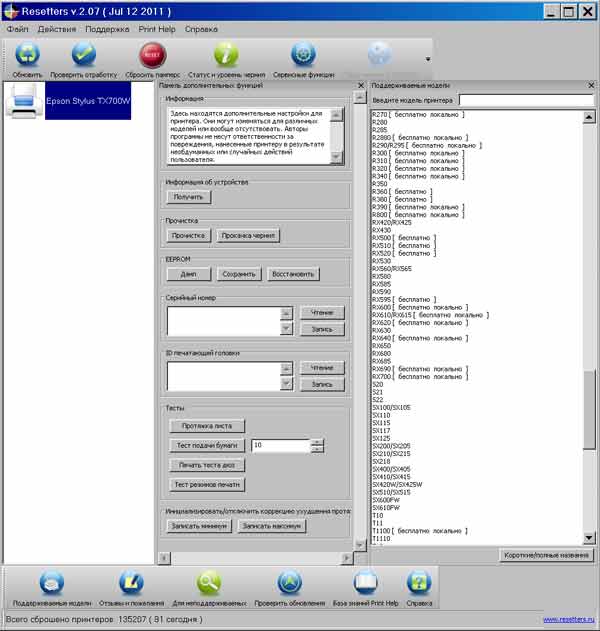 Программа может выполнять следующие функции: - проверка текущего значения счетчика отработанных чернил - сброс счетчика отработанных чернил (для некоторых моделей требуется КОД СБРОСА) - прочистка печатающей головки - усиленная прочистка печатающей головки при первоначальной заправке - чтение и запись серийного номера принтера - чтение и запись USB ID - чтение и запись HEAD ID - создание дампа EEPROM backup - тест протяжки бумаги - paper feed test - проверка и тест дюз - распечатка цветных заливок - initialize (disable) PF deterioration offset - получение статуса о состоянии принтера - чтение уровня чернил Сбрасывая памперс следует иметь в виду, что производители принтеров перестраховываются не зря. Реальное переполнение памперса чернилами способно вызвать заливание ими стола, бумаги при печати, а так же печатающей головки. Извлечение памперса из принтера довольно трудоёмкое занятие и требует практически полного разбора принтера. Не стоит пытаться заниматься этим не имея опыта подобной работы. Однако, если всё же Вы отважитесь его извлечь, то выкидывать старый памперс не следует. Достаточно его хорошенько постирать в обычной воде, а затем просушить. P.S. Реально работает, проверил на своём Epson ТХ-400. Обнулил без всяких кодов. -------------------- |
|
|
|
Сообщений в этой теме
 Yurchik Сброс «памперса» у струйных принтеров Epson с помощью SSC Service Utility 23.4.2009, 18:03
Yurchik Сброс «памперса» у струйных принтеров Epson с помощью SSC Service Utility 23.4.2009, 18:03
 aniscom ещё один способ сброса памперса для епсон---------... 24.10.2009, 9:22
aniscom ещё один способ сброса памперса для епсон---------... 24.10.2009, 9:22

 aniscom ....... выглядит это так _________
это епсон R 270... 24.10.2009, 10:21
aniscom ....... выглядит это так _________
это епсон R 270... 24.10.2009, 10:21

 qaker99 Цитата(aniscom @ 24.10.2009, 10:22)
пож... 22.2.2014, 5:13
qaker99 Цитата(aniscom @ 24.10.2009, 10:22)
пож... 22.2.2014, 5:13
 AndreyMSK А я нашел на сайте РЕСЕТТЕРСОВ ссылку на универсал... 8.6.2010, 12:04
AndreyMSK А я нашел на сайте РЕСЕТТЕРСОВ ссылку на универсал... 8.6.2010, 12:04
 ARDI а без денег слабо? 9.6.2010, 20:28
ARDI а без денег слабо? 9.6.2010, 20:28  |
1 чел. читают эту тему (гостей: 1, скрытых пользователей: 0)
Пользователей: 0
| Текстовая версия | Сейчас: 18.12.2025, 10:10 |








